lamp:
linux apache mysql php
apache和php所在主机ip: 172.18.251.133
mysql所在主机ip: 172.18.254.174
软件包的安装:
[root@localhost ~]# yum -y install httpd php mariadb-server php-mysql
配置虚拟基于域名的主机:
[root@localhost ~]# cat /etc/httpd/conf.d/vhost.conf
<VirtualHost *:80>
ServerName blog.magedu.com
DocumentRoot "/app/blog/htdocs"
<Directory "/app/blog/htdocs">
Require all granted
</Directory>
</VirtualHost>
mysql配置:
数据库的设置是基于mha的主从自动切换,这里这列出了主数据库的配置,具体的配置请参考:利用mha实现mysql的主从自动切换
[root@localhost ~]# cat /etc/my.cnf
[mysqld]
server_id=1
datadir=/mysql/data
log_bin=/mysql/logbin/log
innodb_file_per_table
binlog_format=row
skip_name_resolve
socket=/var/lib/mysql/mysql.sock
[root@localhost ~]# mysql
MariaDB [(none)]> create database wpdb;
Query OK, 1 row affected (0.00 sec)
MariaDB [(none)]> grant all on wpdb.* to 'wpuser'@'%' identified by 'wppass';
Query OK, 0 rows affected (0.02 sec)
配置目录:
[root@localhost ~]# mkdir /app/blog
网站源码的下载:
[root@localhost ~]# wget https://wordpress.org/latest.tar.gz
[root@localhost app]# tar -xvf wordpress-4.9.4-zh_CN.tar.gz
[root@localhost app]# mv wordpress wordpress-4.9
[root@localhost app]# ln -sv /app/wwordpress-4.9 /app/blog/htdocs
[root@localhost app]# cd blog/
[root@localhost blog]# setfacl -m u:apache:rwx htdocs/
安装:
C:\Windows\System32\drivers\etc




测试:
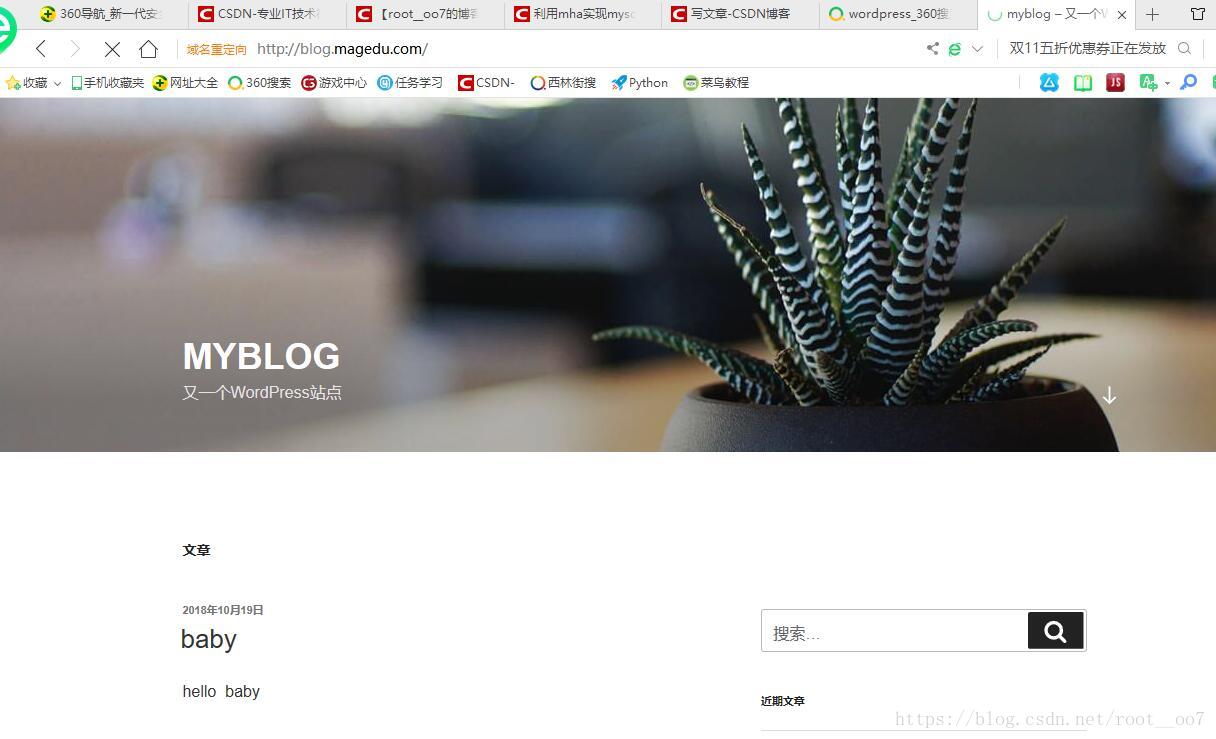
php加速:
[root@localhost ~]# wget https://xcache.lighttpd.net/pub/Releases/3.2.0/xcache-3.2.0.tar.bz2
[root@localhost ~]# tar xvf xcache-3.2.0.tar.bz2 -C /usr/local/src/
[root@localhost ~]# cd /usr/local/src/xcache-3.2.0/
[root@localhost xcache-3.2.0]# /app/php56/bin/phpize
[root@localhost xcache-3.2.0]# ./configure --enable-xcache --with-php-config=/app/php56/bin/php-config
[root@localhost xcache-3.2.0]# make && make install
[root@localhost xcache-3.2.0]# mkdir /etc/php56/php.d
[root@localhost xcache-3.2.0]# cp /usr/local/src/xcache-3.2.0/xcache.ini /etc/php56/php.d
[root@localhost xcache-3.2.0]# rpm -ql php-xcache
/app/php56/lib/php/extensions/no-debug-non-zts-20131226/xcache.so
[root@localhost xcache-3.2.0]# vim /etc/php56/php.d/xcache.ini
extension = /app/php56/lib/php/extensions/no-debug-non-zts-20131226/xcache.so
问题:
1)wordpress安装了之后打不开,可能是因为你的版本过高,可以升级php的版本或者下载低版本的wordpress
2)woindows中hosts写入后不能保存,可以将hosts内容复制出来写入txt文本,然后在将txt文本复制进hosts的目录中,将hosts的名字更改一下这个名字随意,再将txt文本的名字更改为hosts原先的名字,后缀也要一样。或者更改hosts文件的权限
具体参考hosts文件的修改




















 255
255

 被折叠的 条评论
为什么被折叠?
被折叠的 条评论
为什么被折叠?








